Welcome to the MetForm documentation. We have created this guide to purchase, install, and activate MetFormPro. The setup process is quick and straightforward.
Chodźmy naprzód.
Step 1: How to purchase Metform Pro #
- Idź do Cennik MetForma strona.
- Select the plan that fits your needs and click the Kup Teraz przycisk.
- You’ll be taken to the Wymeldować się page. Fill in the required details and click Zakup to continue.
- Choose your preferred payment method and complete the payment process.
- After a successful purchase, you’ll receive a confirmation email containing your order details and a download link for the plugin.
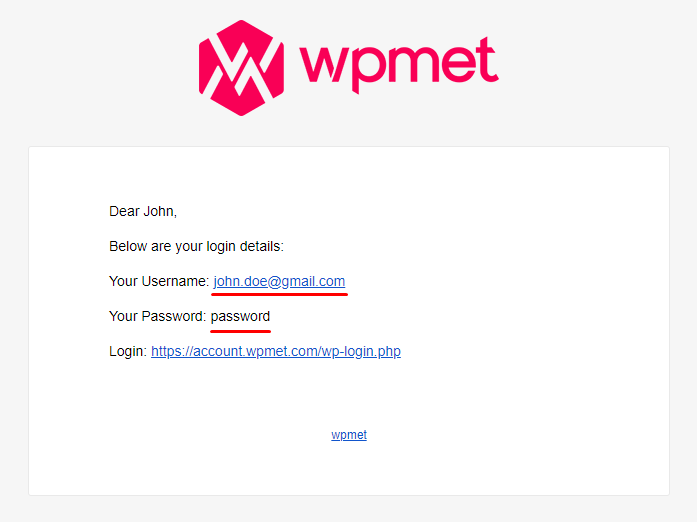
For more details, check out the video.
Krok 2: Jak pobrać wtyczkę #
Use the login URL from the email to sign in to your Wpmet account, or simply log in from our website.
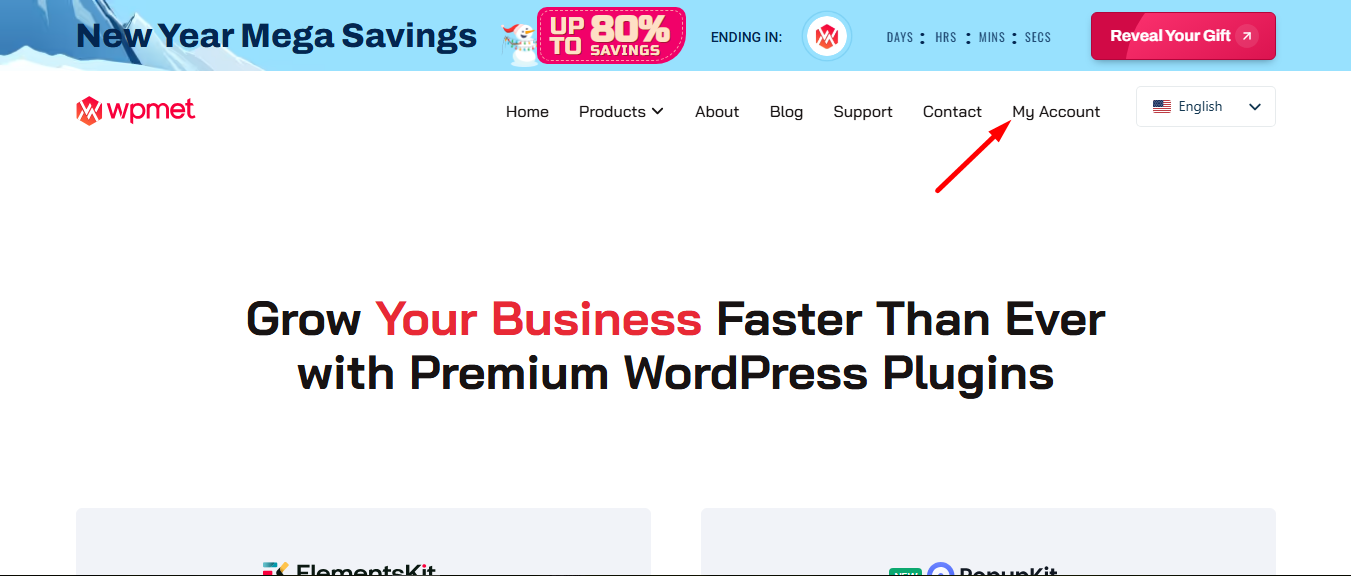
You’ll be redirected to your Account dashboard.
Aby pobrać wtyczkę: Przejdź do Pobrane i kliknij nazwę pliku, aby pobrać wtyczkę.
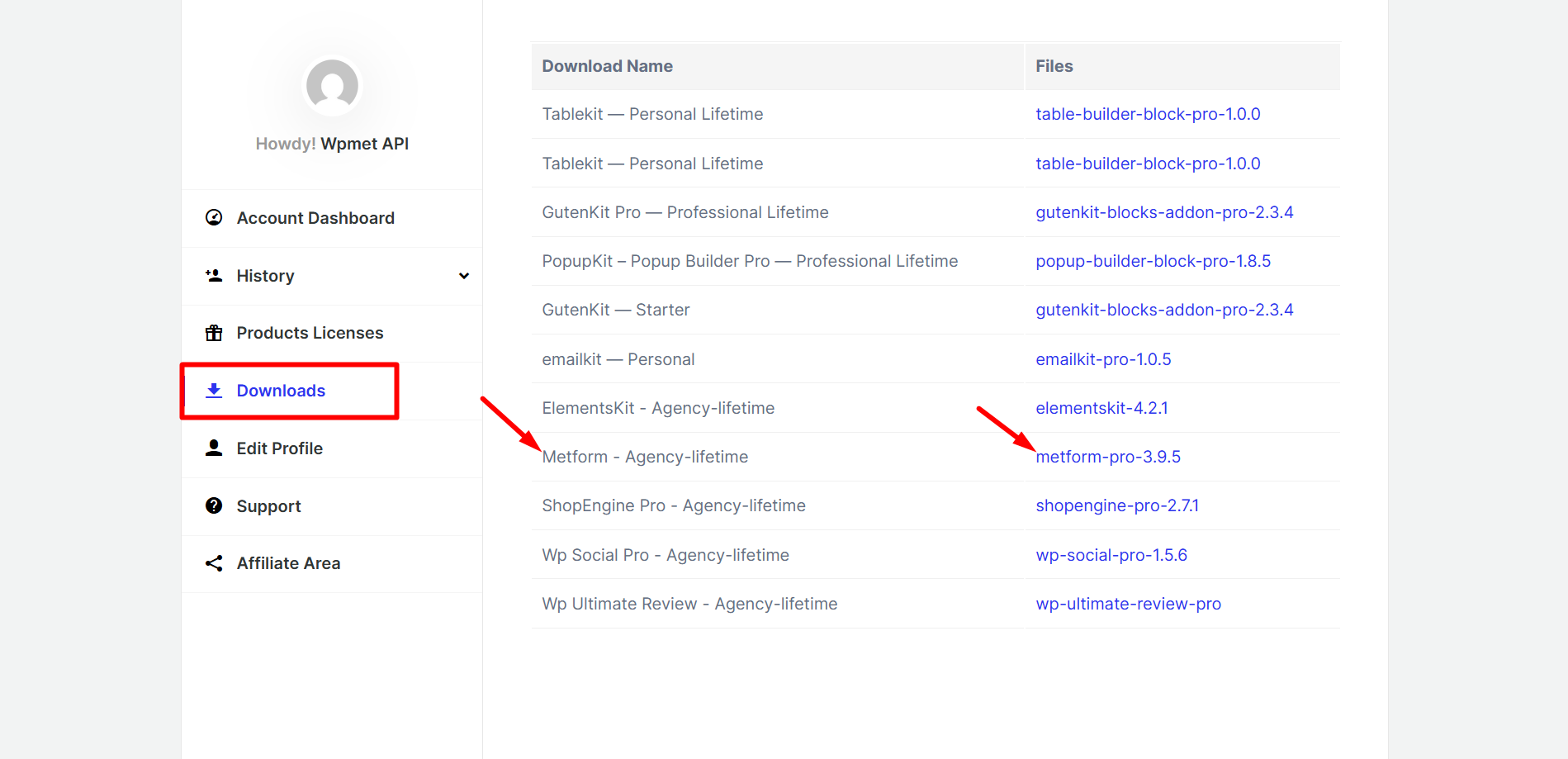
Step 3: How to Install MetForm Pro #
Iść do Panel i znajdź Wtyczki, then follow the steps:
- Dodaj nowe in your WordPress admin panel.
- Kliknij Prześlij wtyczkę
- Wybierz MetFormPro pobrany plik wtyczki.
- Kliknij Zainstaluj teraz to start the installation.
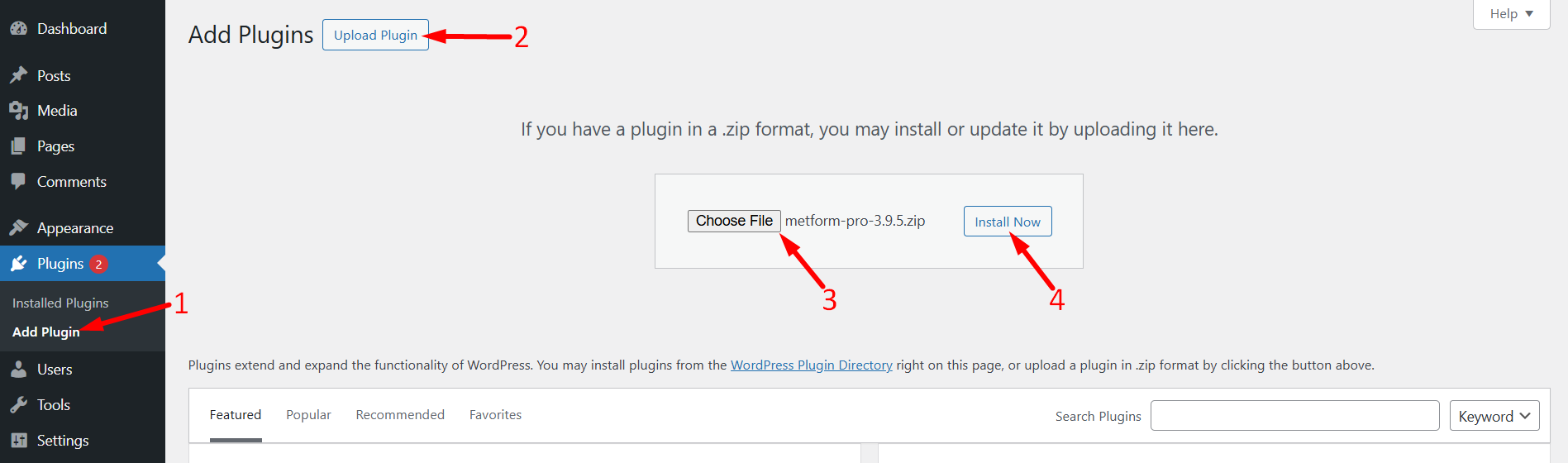
However, MetForm Pro requires MetForm Lite to work. If you haven’t installed the Lite version yet, please install it first.
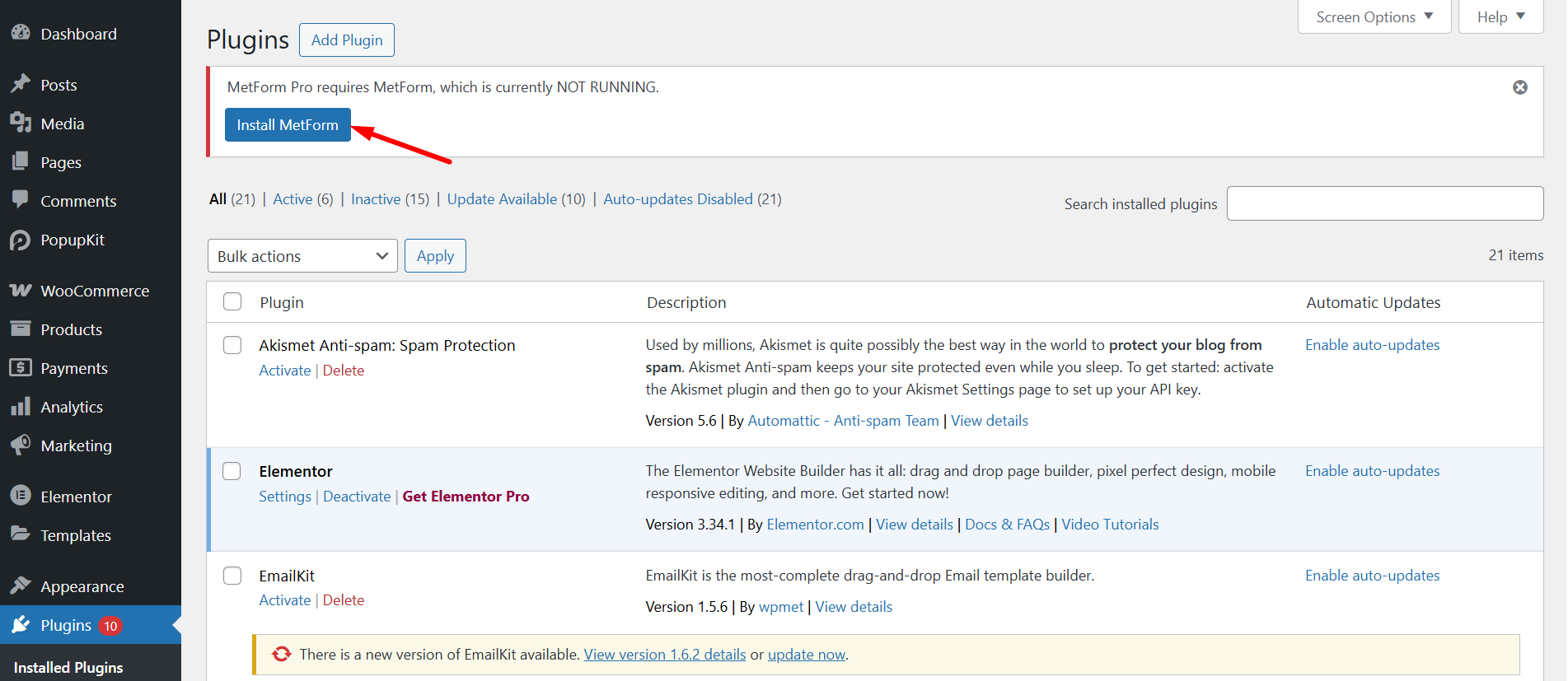
Once you install the MetForm, you can start building your WordPress form right away.
To get more advanced feature for your forms, you can upgrade to MetForm Pro również.





